iOS7短信如何防偷窥?
摘要:说到短信防偷窥这个问题吧,我想可能有些同学是很懂滴,有时候在家或者在不方便的时候短信来了直接显示在了屏幕上,有时候会出现比较尴尬的情况,为了...
说到短信防偷窥这个问题吧,我想可能有些同学是很懂滴,有时候在家或者在不方便的时候短信来了直接显示在了屏幕上,有时候会出现比较尴尬的情况,为了帮大家解决这些烦恼的事情,简单分享一下隐藏短信推送的设置。
第1步:打开iPhone并找到“设置”图标,猛击进入;
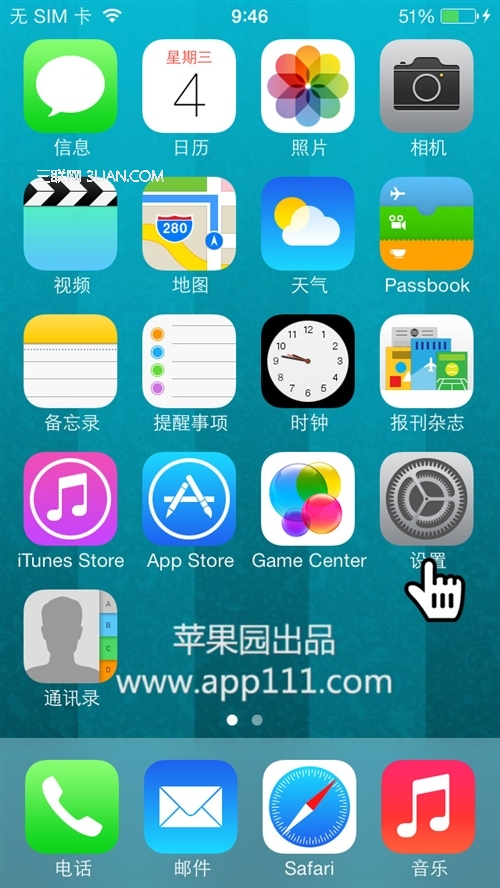
第2步:在“设置”选项中,找到“通知中心”分项图标,点击进入;
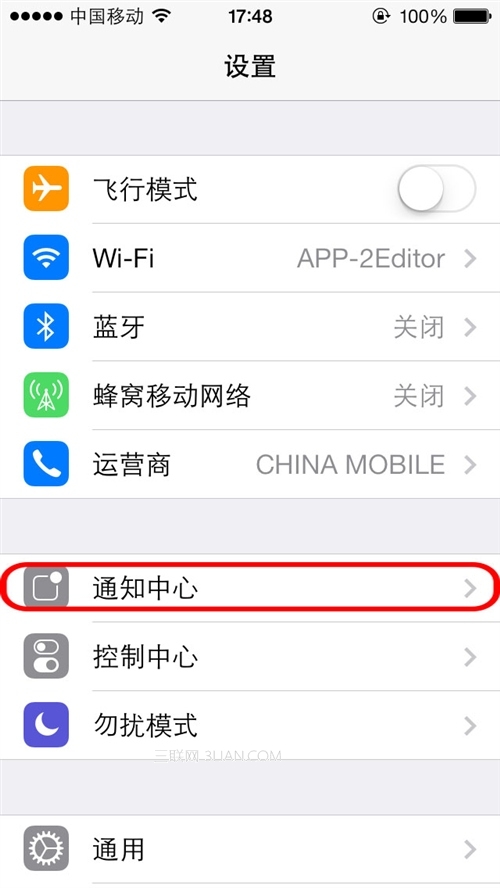
第3步:进入通知中心之后,在里面选择“信息”,如下图:
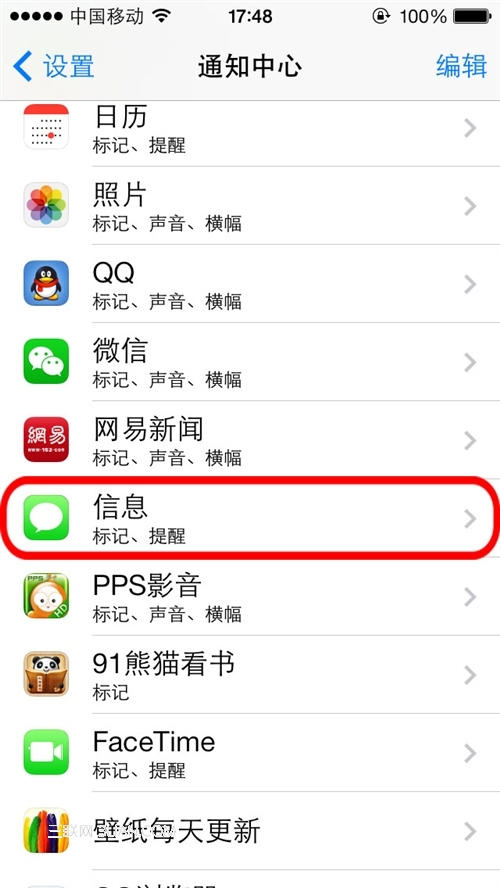
第4步:点击打开“信息”,在里面选择“通知中心”,“通知中心”在默认情况下是开着的,设置关闭通知中心的按钮,并在“提示样式”中选择无。
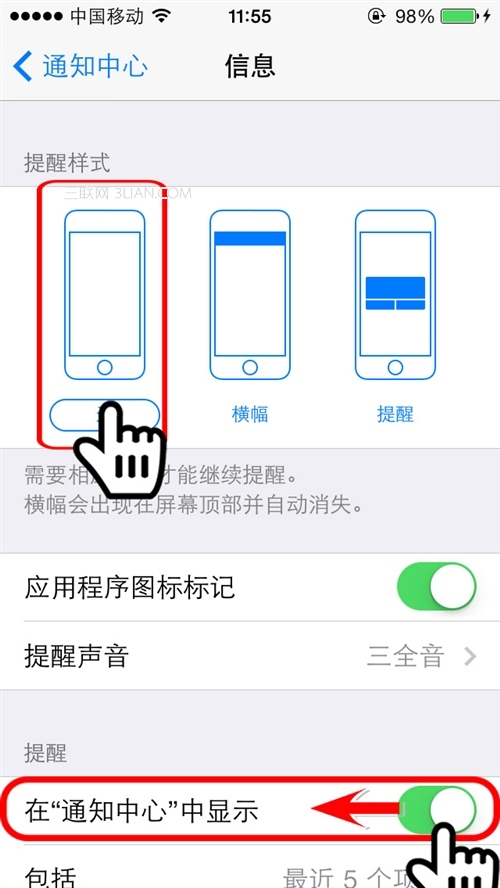
第5步:最重要的是在下方要把“在锁定屏幕显示按钮”选项按钮保持在关闭状态,如下图:
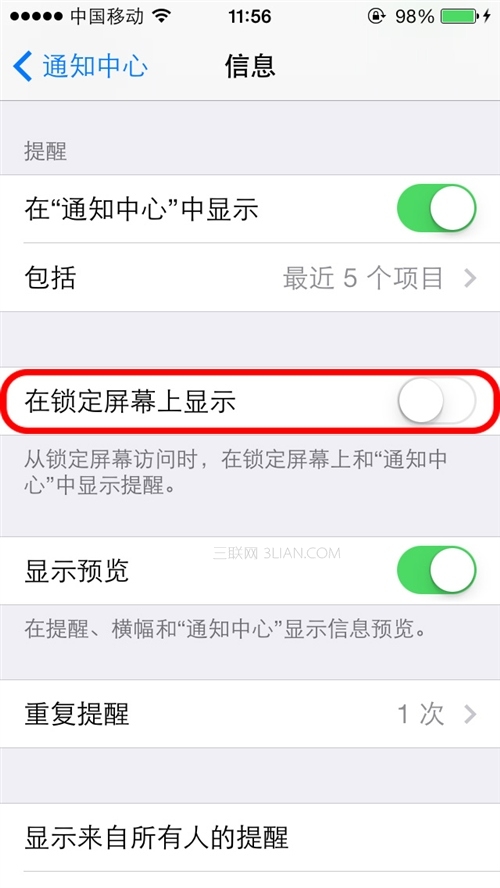
效果展示:
这样的设置最终效果是当短信来的时候会有短信声音提醒,但在锁屏幕不会有任何提示,只在短信显示接收短信的数量。
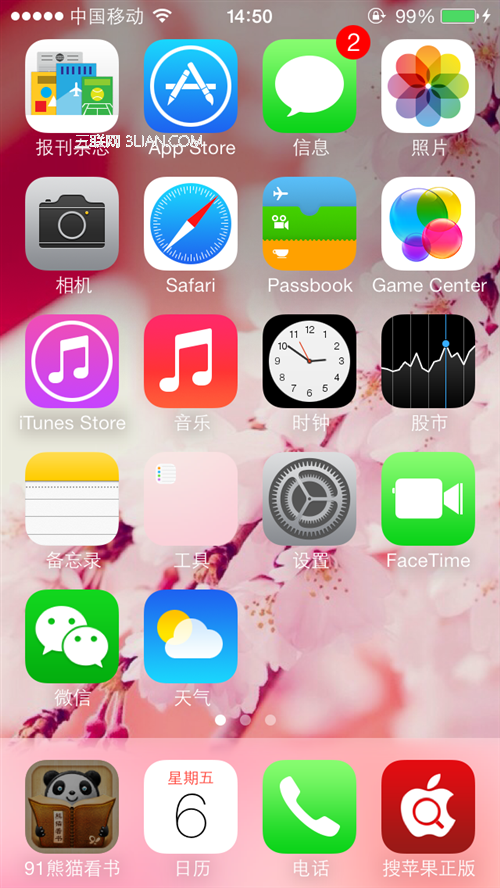
进阶设置:
如果想设置连短信提示声音,提醒显示都没有,就需要关闭“应用程序图标标记”和设置“短信铃声”为无,如下图:
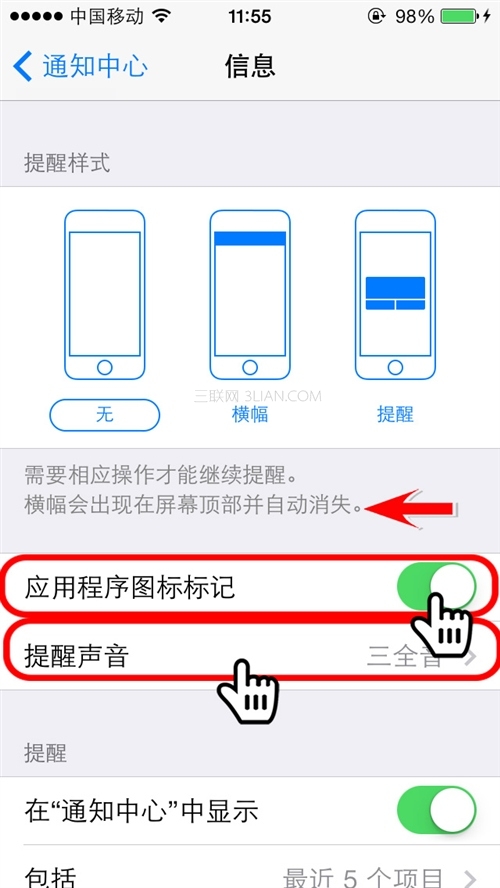
关闭短信提醒显示
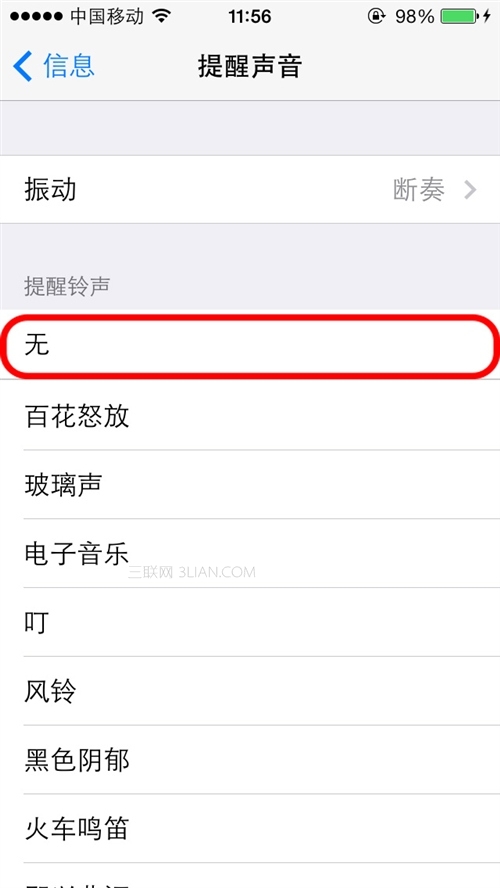
关闭短信提示声音
这样的话在来短信的时候没有声音也没有提醒显示,要看短信只能到你的短信里面进行查看,这时候你在返回“通知”中心看,你设置的短信就会在“不在通知中心”显示中出现,如下图:
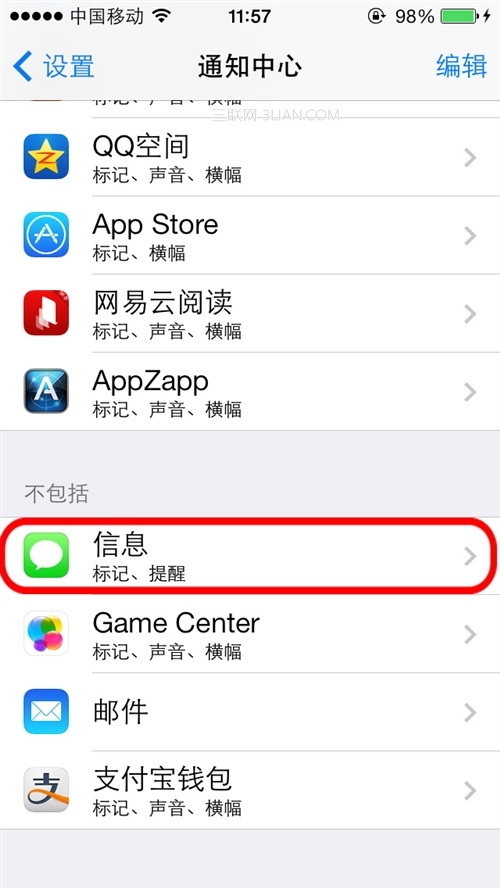
同理,如果你不想让电话或者应用提醒出现的话,也是这样的设置,也会达到同样的效果。
注:更多精彩教程请关注三联手机教程栏目,三联手机数码群:296605639欢迎你的加入
【iOS7短信如何防偷窥?】相关文章:
★ iPhone6 Plus Touch ID失灵如何解决?
上一篇:
苹果官网注册设备以便获得更好的服务
下一篇:
iOS7如何给通讯录加密?
